Sesudah download, extract softwarenya dengan cara click kanan pada file yang baru saja didownload, pilih extract here, click OK kemudian, instal MOVIE MAKER seperti biasanya.
Sekarang, MOVIE MAKER sudah terinstal. OPEN Movie Maker / Click 2x. MOVIE MAKER akan tampil :
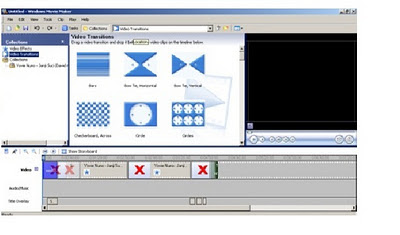
Di sini saya sesuaikan tutorialnaya dengan tampilan utama saya.. Yang tampilan utamanya seperti di atas, click tasks, pilih import pictures, import video, import audio or music, sesuai dengan yang akan kamu edit. Lihat gambar yang dilingkari warna merah dibwah ini :
Tekan CTRL+A kemudian click, tahan salah satu gambar atau video yang sudah diIMPORT, letakkan di tempatnya seperti gambar di bawah ini :
Untuk mengganti huruf text, animasi text, warna background, menulis text di video/foto karya kamu, pilih EDIT MOVIE, klick make titles or credits,
Maka akan muncul seperti gambar di bawah ini :
Pilih salah satu dari keLIMA bagian yang di tandai dengan anak panah pada gambar di atas sesuai dengan keinginan. Ingat, yang terakhir adalah animasi untuk akhir video. Akan muncul seperti gambar berikut :
Gambar diatas adalah tempat untuk mengganti animasi tampilan kata, menulis text apa yang cocok dengan video karya kamu, & mengganti warna background. Setelah semuanya sudah dipilih sesuai keinginan, Klick text yang dilingkar dengan tulisan VINISH, animasi akan muncul seperti gambar di bawah ini :
Atur bentuk dan model-model animasi sesuai keinginan kamu dengan cara click Collections kemudian pilih VIDEO EFFECTS dan VIDEO TRANSITIONS. Lihat gambar di bawah ini :
Pilih salah satu dari VIDEO EFFECTS dan VIDEO TRANSITIONS, Click-Tahan-dan letakkan ditempatnya, sesuai keinginan kamu. Lihat anak panah pada gambar di atas..
Kemudian klick play untuk melihat hasil yang sudah kamu edit, perbaiki jika ada kesalahan, atau tidak sesuai keinginan :
Jika sudah sesuai keinginan kamu, Pilih TESKS, klick SAVE TO MY COMPUTER. Akan muncul pesan pilihan: Tulis nama video sesuai keinginan, kemudian click NEXT,NEXT again, Tunggu sampai proses penyimpanan selesai, Click VINISH (jangan lupa click Vinish)…
Selamat Mencoba…^_^









Artikel ini sangat membantu,,,
BalasHapusMakasih...
E tapi cara drag banyak foto gmana ya?
Bagus kk...
BalasHapusAda yang versi terbaru????
Klo ada upload lagi kak
makasih tutornya kak
BalasHapusSangat membantu saya. Thank you.............................................................GBU
BalasHapus